如何設置 Amazon OneLink 以增加會員收入
已發表: 2017-07-04更新:我現在建議使用 Geniuslink 而不是 Amazon OneLink。 每月 5 美元,Geniuslink 在本地化鏈接方面比 OneLink 做得更好,而且它可以幫助您同時推廣亞馬遜會員替代品。
正如大多數會員營銷人員所知,亞馬遜是基於產品的會員鏈接的首選——它是一家涵蓋幾乎所有產品的大型商店,並在 2016 年推動了超過 1350 億美元的銷售額。亞馬遜擁有全球市場,非常適合各地的會員營銷人員許多不同的國家,但它的跟踪鏈接一直存在一個主要問題:亞馬遜鏈接是針對特定國家的。
來自英國的喬可能會點擊您的亞馬遜美國會員鏈接,您將從他購買的任何商品中獲得零佣金。
多年來,各種鏈接縮短服務和 WordPress 插件不斷湧現,希望解決這個問題,但最終,在 2017 年 7 月,亞馬遜提供了自己的(免費!)解決方案: Amazon OneLink 。
什麼是亞馬遜 OneLink?
Amazon OneLink 是 Amazon Associate 控制面板中的工具,可讓您鏈接不同的 Amazon Associate 賬戶(來自美國、英國和加拿大),提供從您的附屬網站到相關亞馬遜產品的地理本地化重定向。 從本質上幫助您通過一次轉換來自多個國家的網站訪問者來賺取更多的會員收入。
OneLink 是向後兼容的,這意味著一旦配置好,它將適用於您所有新的和現有的亞馬遜附屬鏈接。 它也適用於亞馬遜短鏈接,但不適用於第三方鏈接縮短服務。
注意: Amazon OneLink 目前僅適用於美國、加拿大和英國的亞馬遜關聯賬戶,並且目前只能從您的美國關聯賬戶進行設置。
如何設置亞馬遜 OneLink
第 1 步:登錄您的美國亞馬遜員工賬戶
美國登錄:https://affiliate-program.amazon.com/
第 2 步:導航到工具 > OneLink
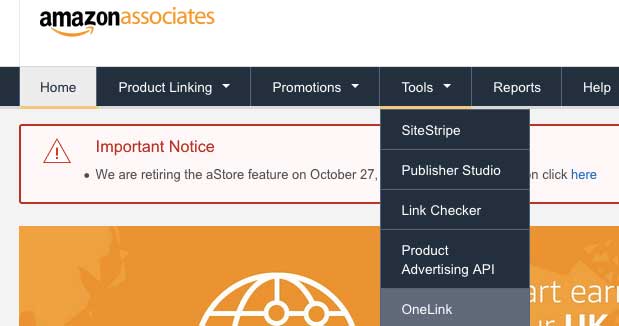
第 3 步:關聯您的帳戶
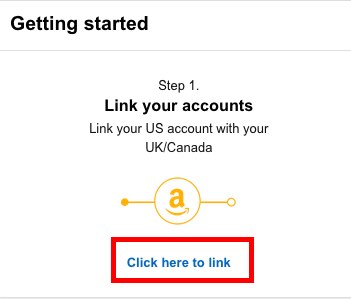
此步驟基本上將您的美國、英國和加拿大亞馬遜關聯賬戶鏈接在一起。 如果您還沒有英國/加拿大/美國的賬戶,您可以註冊。
選擇您要鏈接到的國家/地區並輸入您的商店 ID。
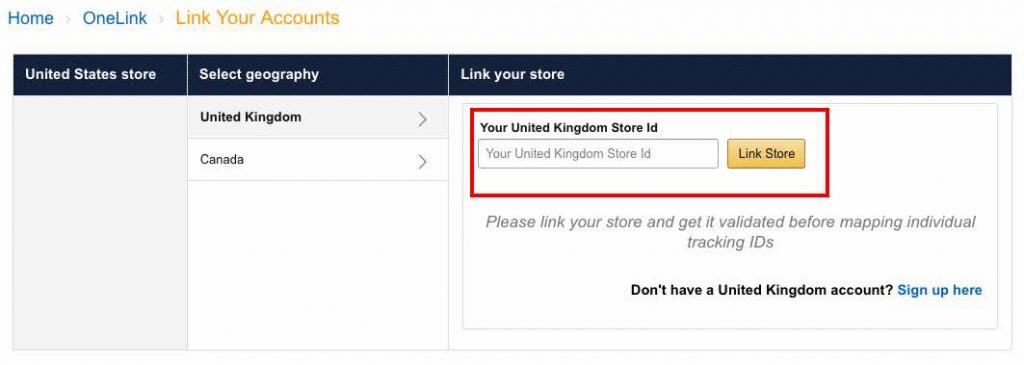
“商店 ID”和“跟踪 ID”有什麼區別?
Store ID是您的 Amazon Associate 賬戶的主 ID; 當您登錄時,您會在頁面的右上角看到它。 每個 Amazon Associate 賬戶只有一個 Store ID 。

跟踪 ID是添加到您的會員鏈接的獨特信息。 您可以根據需要創建任意數量,只要它們對您來說是獨一無二的。 所有 ID 後面都有一個數字。
對於美國亞馬遜關聯賬戶,它是 uniquename-20,對於英國它是 uniquename-21,對於加拿大它也是 uniquename-20(我知道!)。
第 4 步:驗證您的商店 ID
您會看到剛剛添加的新商店 ID 當前處於“待處理”狀態。 要驗證它,請單擊“在此處驗證”鏈接並登錄到您的關聯帳戶。
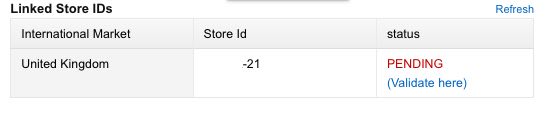
您現在將看到一條成功消息:
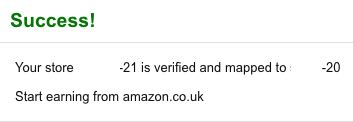

返回並刷新設置頁面,您將看到一些要配置的新設置。
第 5 步:選擇您的默認帳戶
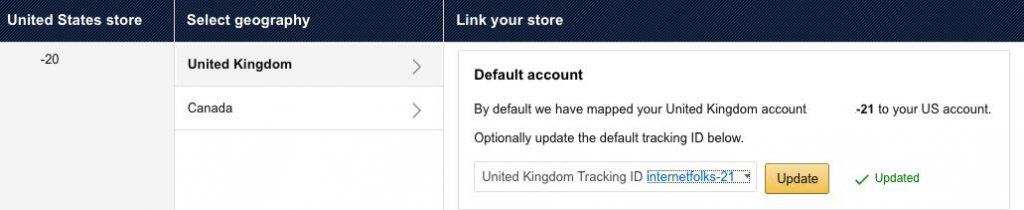
如果像我一樣,您有多個附屬網站,您可能會為每個網站設置不同的跟踪 ID。 您可以通過從下拉列表中選擇來設置默認 ID。
我建議盡量保持 ID 盡可能相似以避免混淆——例如,我可以使用美國的跟踪 ID internetfolks-20,並將其鏈接到英國的 internetfolks-21 和加拿大的 internetfolksca-20。
如果您需要設置新的跟踪 ID 以使用 OneLink,您可以在此處進行:
美國:https://affiliate-program.amazon.com/home/account/tag/manage
英國:https://affiliate-program.amazon.co.uk/home/account/tag/manage
加拿大:https://associates.amazon.ca/home/account/tag/manage
第 6 步:為另一個國家/地區重複該過程
我又為我的加拿大賬戶做了同樣的事情。
第 7 步:將 oneTag 代碼複製到您的網站
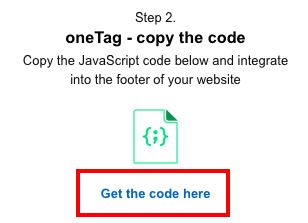
單擊 OneLink 主面板中的“在此處獲取代碼”,然後將短代碼片段複製到您的網站上。
如果您像我(和許多聯盟營銷人員)一樣使用 WordPress,這應該很容易。
Genesis 主題用戶可以將代碼粘貼到主題設置面板中的頁腳腳本區域。 其他 WordPress 主題具有類似的功能,或者您可以使用插入頁眉和頁腳之類的插件。
第 8 步:配置重定向首選項:完全匹配或接近匹配
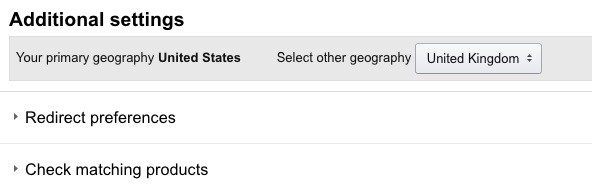
對於每個跟踪 ID,您可以選擇“緊密匹配”或“完全匹配”重定向。
緊密匹配重定向將使用您的亞馬遜鏈接中的關鍵字將用戶帶到類似的產品頁面。 完全匹配重定向將強制用戶使用完全相同的產品。 精確匹配在某種意義上是好的,因為用戶會被帶到您在網站上列出的特定產品。 但是,並非所有產品都可以在美國、英國和加拿大的亞馬遜網站上使用,因此如果您強制使用完全匹配的鏈接,您將面臨將它們發送到死頁的風險。
您對鏈接轉發的選擇取決於您推廣的利基和產品類型——書籍和技術等通用產品與精確匹配鏈接配合得很好,但家居用品和服裝等產品更適合緊密匹配鏈接。 監控您的統計數據,您可以隨時更改這些設置。
您需要為您鏈接的每個國家/地區(或亞馬遜稱之為“地理”)重複此過程。
第 9 步:檢查匹配的產品
您可以通過在“檢查匹配產品”工具中手動輸入鏈接來檢查亞馬遜是否正確地將您的美國鏈接重定向到相關的加拿大和英國頁面。
這是測試精確匹配和緊密匹配轉發之間差異的好方法。
例如,我將這個美國附屬鏈接添加到該工具:
https://www.amazon.com/Seagate-Expansion-Portable-External-STEA1000400/dp/B00TKFEEAS/tag=internetfolks-20
OneLink 正確識別了相應的英國產品列表,以及我的英國附屬跟踪 ID:
https://www.amazon.co.uk/dp/B00TKFEEAS?tag=internetfolks-21
嘗試這種用法幾次,看看鏈接是否正確轉發。 您還可以對結果進行上下投票,這可能有助於亞馬遜的算法學習如何生成更相關的結果。
有時我使用沒有關鍵字的亞馬遜鏈接(即只有產品標識號),例如:https://www.amazon.com/dp/B00004UE75/tag=internetfolks-20
使用匹配產品工具時,您可以看到亞馬遜仍然可以從鏈接中拉取關鍵字並生成相關的英國結果:
https://www.amazon.co.uk/s/?ie=UTF8&url=search-alias%3Dkitchen&field-keywords=Norpro%20Egg%20Perfect%20Timer&tag=internetfolks-21
這是我使用第三方亞馬遜鏈接重定向插件永遠無法實現的結果。
注意:上述結果來自使用“緊密匹配”鏈接設置。 使用“完全匹配”,它會將我帶到正確的產品頁面:
https://www.amazon.co.uk/dp/B00004UE75?tag=internetfolks-21
試驗一下,看看什麼對你有用。 在您的會員收入控制面板中,選擇“鏈接類型性能過濾器”下的“重定向流量”,以查看您使用 Amazon OneLink 獲得了多少額外的會員收入。
就是這樣! 坐下來觀看您的亞馬遜會員收入增長,並充分利用您的全球網站流量。
不要忘記測試您的一些鏈接,以確保它們以您想要的方式被重定向,並密切關注您的聯盟收入統計數據,看看您的網站是否通過現有流量獲得更多收益。
